
Bilder in Pages für iCloud hinzufügen oder ersetzen
Du kannst deinem Dokument Bilder (Fotos) hinzufügen sowie Platzhalterbilder in einer Vorlage ersetzen. Du kannst auch Bildbeschreibungen einfügen, die von unterstütztenden Technologien (z.B. VoiceOver) gelesen werden können.
Ein Bild hinzufügen
Klicke in der Symbolleiste auf die Taste „Medien“
 , klicke auf „Medien auswählen“, suche nach dem Bild, das du hinzufügen möchtest, und doppelklicke darauf.
, klicke auf „Medien auswählen“, suche nach dem Bild, das du hinzufügen möchtest, und doppelklicke darauf.Du kannst auch ein Bild von deinem Computer auf dein Dokument ziehen oder es kopieren und einfügen.
Bewege das Bild an eine neue Stelle, um es neu zu positionieren.
Du kannst die Hilfslinien zur Ausrichtung verwenden, um ein Objekt genauer zu positionieren.
Um das Erscheinungsbild eines Bildes anzupassen, wähle das Bild aus, klicke oben in der rechten Seitenleiste „Format“
 auf „Stil“ und wähle wie gewünscht aus.
auf „Stil“ und wähle wie gewünscht aus.Du kannst dem Bild zum Beispiel einen Rahmen oder einen Schattenwurf zufügen. Siehe Aussehen von Objekten in Pages für iCloud personalisieren.
Ein Bild ersetzen
Wähle das Bild aus, das du ersetzen möchtest.
Klicke oben in der rechten Seitenleiste „Format“
 auf „Bild“ und klicke anschließend auf „Ersetzen“.
auf „Bild“ und klicke anschließend auf „Ersetzen“.Suche nach einem neuen Bild und doppelklicke darauf.
Du kannst auch ein Bild von deinem Computer auf ein Bild ziehen, das du ersetzen möchtest (dazu muss für das Bild im Tab „Anordnen“ in der Seitenleiste „Format“
 „Auf Seite bleiben“ aktiviert sein). Wenn die blaue Kontur um das Bild herum angezeigt wird, lass die Maustaste los.
„Auf Seite bleiben“ aktiviert sein). Wenn die blaue Kontur um das Bild herum angezeigt wird, lass die Maustaste los. Wenn du das Bild außerhalb der blauen Kontur loslässt oder wenn für Originalbild (im Tab „Anordnen“) „Mit Text bewegen“ aktiviert ist, wird das neue Bild der Seite hinzugefügt, anstatt das vorhandene Bild zu ersetzen.
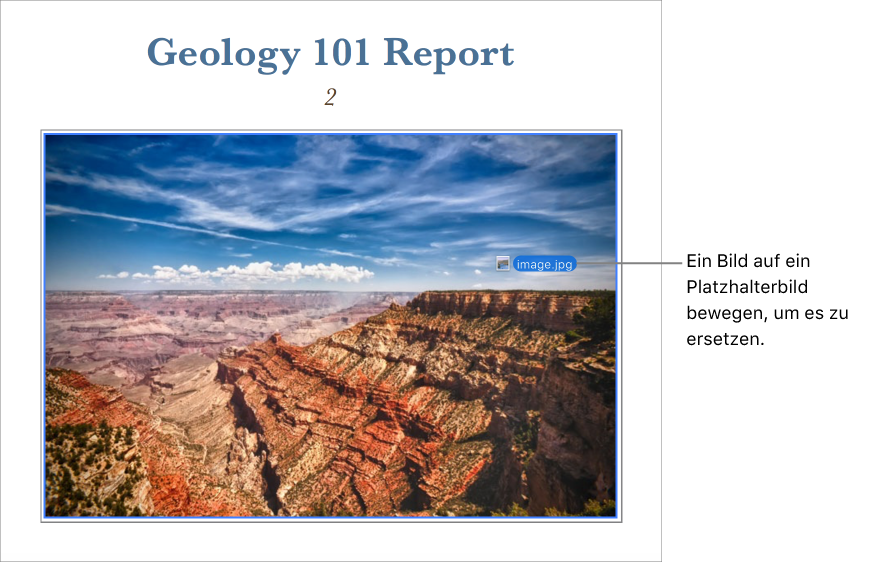
Wenn du ein Bild löschen möchtest, wähle es aus und drücke die Rückschritttaste.
Eine Bildbeschreibung hinzufügen
Bildbeschreibungen werden von Technologien für die Bedienungshilfe (wie VoiceOver) gelesen, wenn jemand mithilfe dieser Technologien auf dein Dokument zugreift. Bildbeschreibungen sind in deinem Dokument nicht sichtbar.
Wähle ein Bild in deinem Dokument aus und klicke anschließend oben in der rechten Seitenleiste „Format“
 auf „Bild“.
auf „Bild“.Klicke auf das Textfeld „Beschreibung“ und gib deinen Text ein.
Wenn du ein Bild (oder einen anderen Objekttyp) löschen möchtest, wähle es(/ihn) aus und drücke die Rückschritttaste.